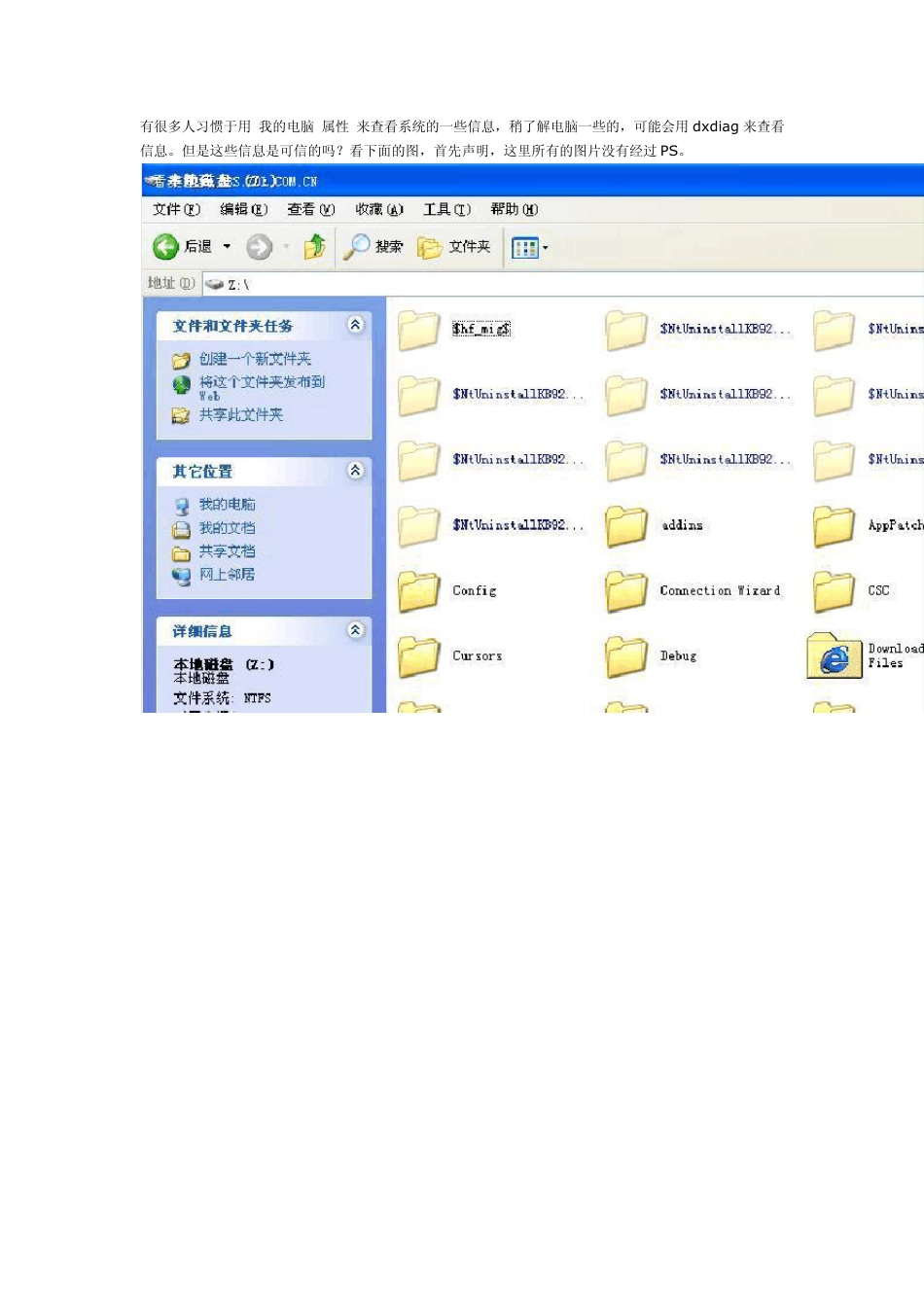有很多人习惯于用 我的电脑 属性 来查看系统的一些信息,稍了解电脑一些的,可能会用dx diag 来查看信息。但是这些信息是可信的吗?看下面的图,首先声明,这里所有的图片没有经过 PS。 仔细看上面这两张图关于CPU 和内存的信息,一眼就看出问题了吧,但这确实是在系统属性里看到的,没有经过任何的PS。要实现这样的效果只需要一个不到1M 的小软件 reshacker (下载地址:http://www.xdowns.com/soft/softdown.asp?softid=32472)以修改系统属性为例。 把 c:\windows\system32\sysdm.cpl 复制出来,运行 reshacker 以后,打开复制出来的sysdm.cpl,在左边的第三行 dialog 中找到101 对话框,点击下面的2052,看到什么了吗?这就是系统属性的对话框。点击右下角那些灰色的条纹,再按 del 键,把它们全部删除。像这样。 然后在CPU,内存信息的地方,就是我们删除的那些东西的地方,如果不清楚,可以打开我的电脑属性,照着位置在合适的地方点击右键第一行 insert control 然后选择第一个 lable,其它的所有地方都不需要改动只需要在“标题”那里输入我们想修改的信息比如输入 Intel(R).然后点击OK,再拖动控件上的那些节点调整大小控件的位置和大小,像这样 然后再用相同的方法添加其它几行信息。添加好以后点击 Compile Script,接下来只要用该文件替换原始文件即可。 借助文件替换工具 Replacer(下载地址:http://www.xdowns.com/soft/6/99/2008/Soft_43382.html)解决了这个问题。 将下载回来的文件解压到任一文件夹,双击“replace.cmd”出现命令提示符窗口,将C:\Windows\System32\sysdm.cpl 文件拖到其中,回车;再将修改过的sysdm.cpl 文件拖入其中并回车,输入“Y”后按回车,这样就能替换掉系统文件了(在弹出的Windows 文件保护时请点“取消”)。 现在在查看一下系统属性是不是变了? 再用同样的方法修改 c:\windows\system32\dxdiag.exe 文件。这里需要修改的是 dialog 下面的 6201 中的 2052 资源。 里面你看到的东西都可以改,还可以加上一些自己的东西。 到这里系统信息修改的差不多了。接下来伪造硬盘分区。 这里要用到一个 DOS 命令 subst(这个命令 Windows 自带,不用下载) 偶的硬盘是 40G 分两个区。现在通过这个命令让我的电脑里出现第三个分区。 开始菜单 运行 subst z: c:\windows,再打开我的电脑看看是不是多了一个 Z 盘出来了,而且还可以打开,只不过...